1、打开本地的文档。
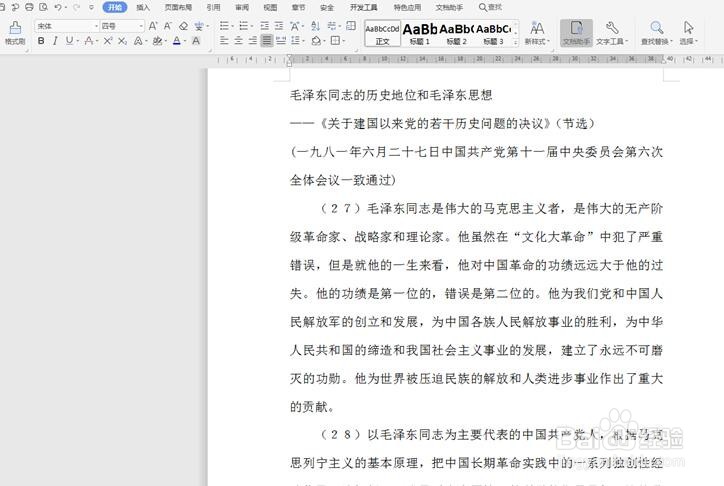
2、选择左上角的【文件】选项,在弹出的菜单中点击另存为,选择存取的格式。
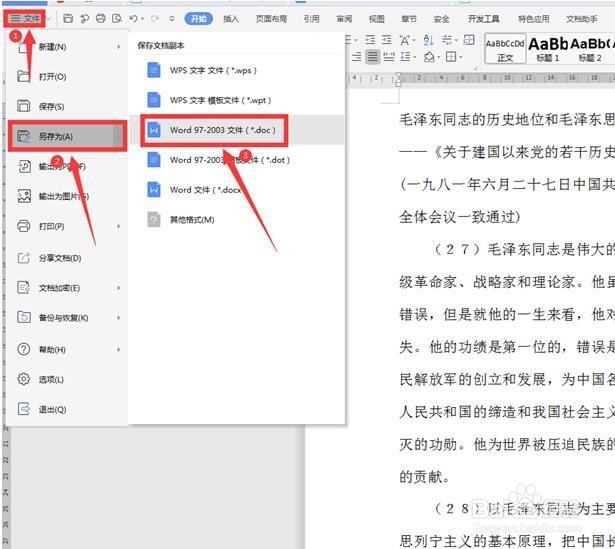
3、在弹出的对话框中,点击最上面的【我的云文档】,最后选择确定,这样文档就上传到了云文档中。
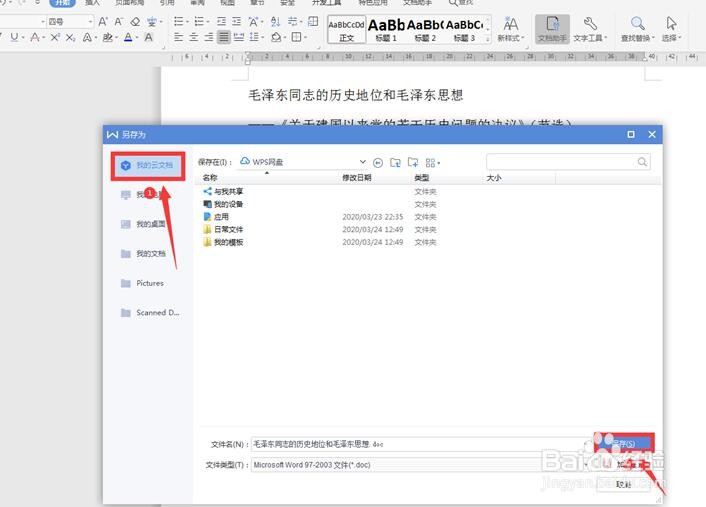
4、点击WPS左上角的【首页】,选择【文档】下面的【我的云文档】。
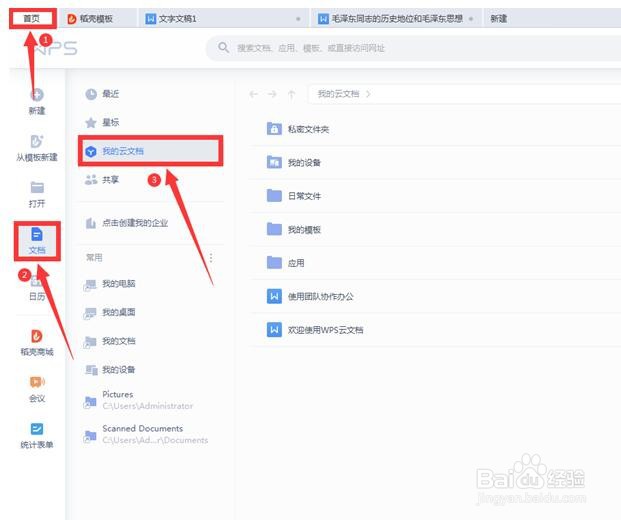
5、在右上角有一个上传按钮,点击它。
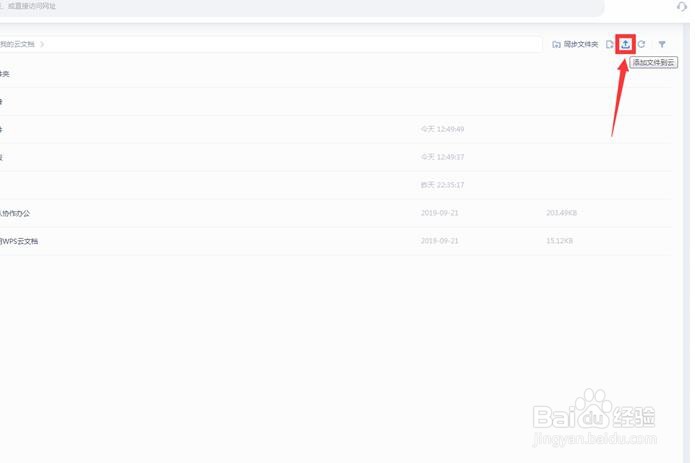
6、在弹出的文件对话框中选择需要保存的文件,点击打开。

7、这样在云文档中也看到该文件。

1、打开本地的文档。
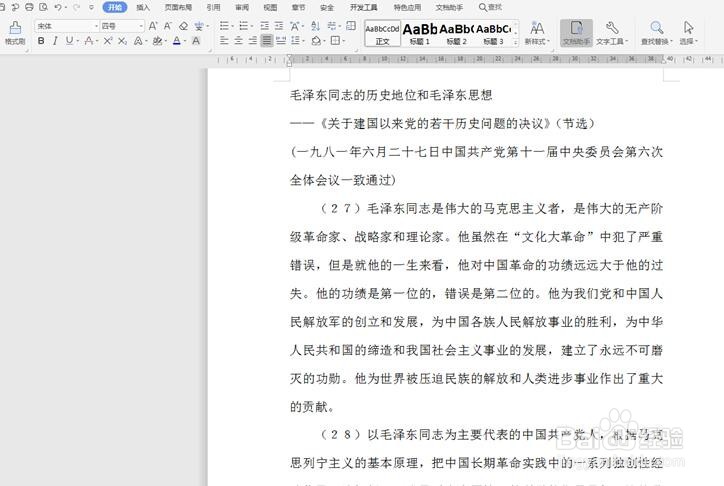
2、选择左上角的【文件】选项,在弹出的菜单中点击另存为,选择存取的格式。
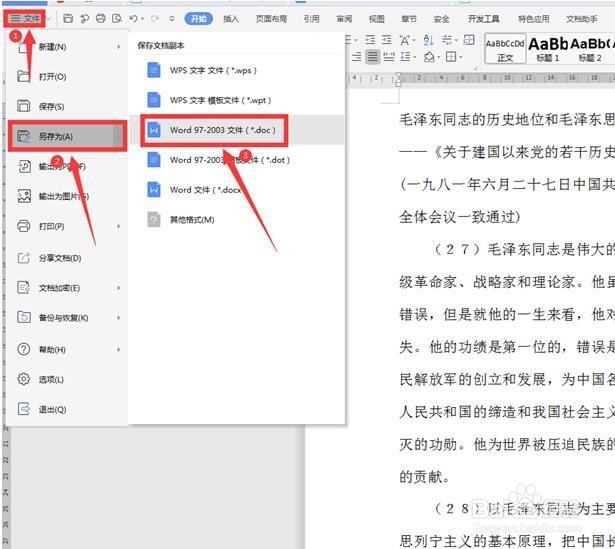
3、在弹出的对话框中,点击最上面的【我的云文档】,最后选择确定,这样文档就上传到了云文档中。
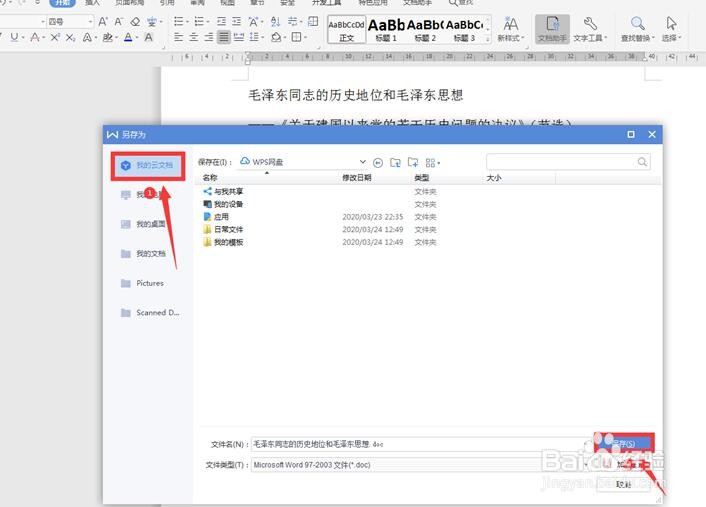
4、点击WPS左上角的【首页】,选择【文档】下面的【我的云文档】。
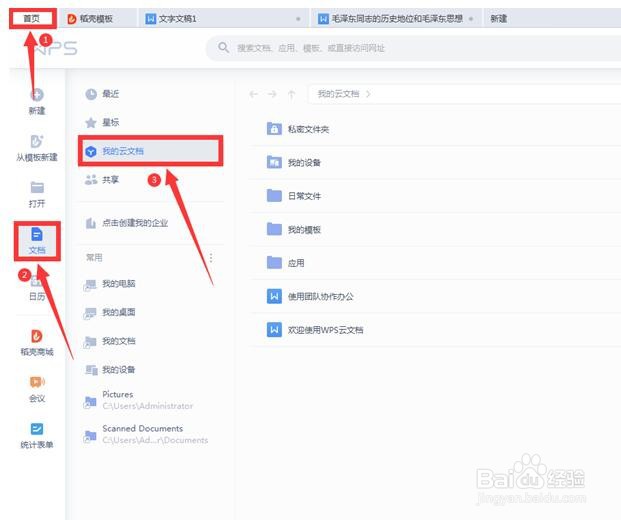
5、在右上角有一个上传按钮,点击它。
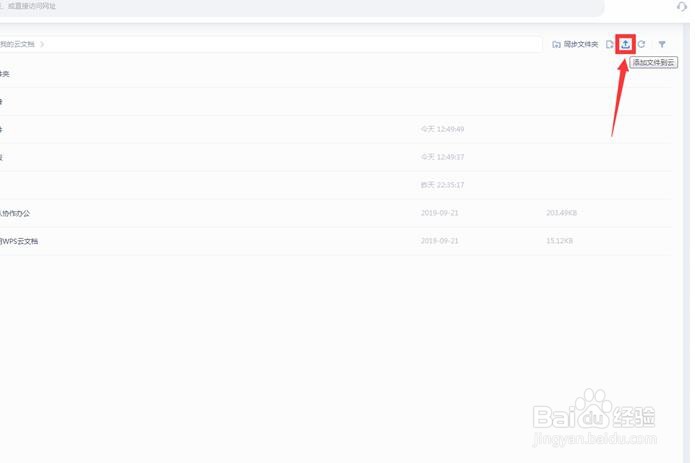
6、在弹出的文件对话框中选择需要保存的文件,点击打开。

7、这样在云文档中也看到该文件。
